TradingViewを始めた方が最初にやったほうが良い設定を紹介します。
目次から気になる設定を確認してみてください。
まだ登録していない方はこちらから!
表示言語を日本語にする。
下の画像を確認しながら次の手順で日本語化しましょう!
①メニューを開く
②言語設定にカーソルを合わる
③日本語を選択する
以上で日本語化完了です。
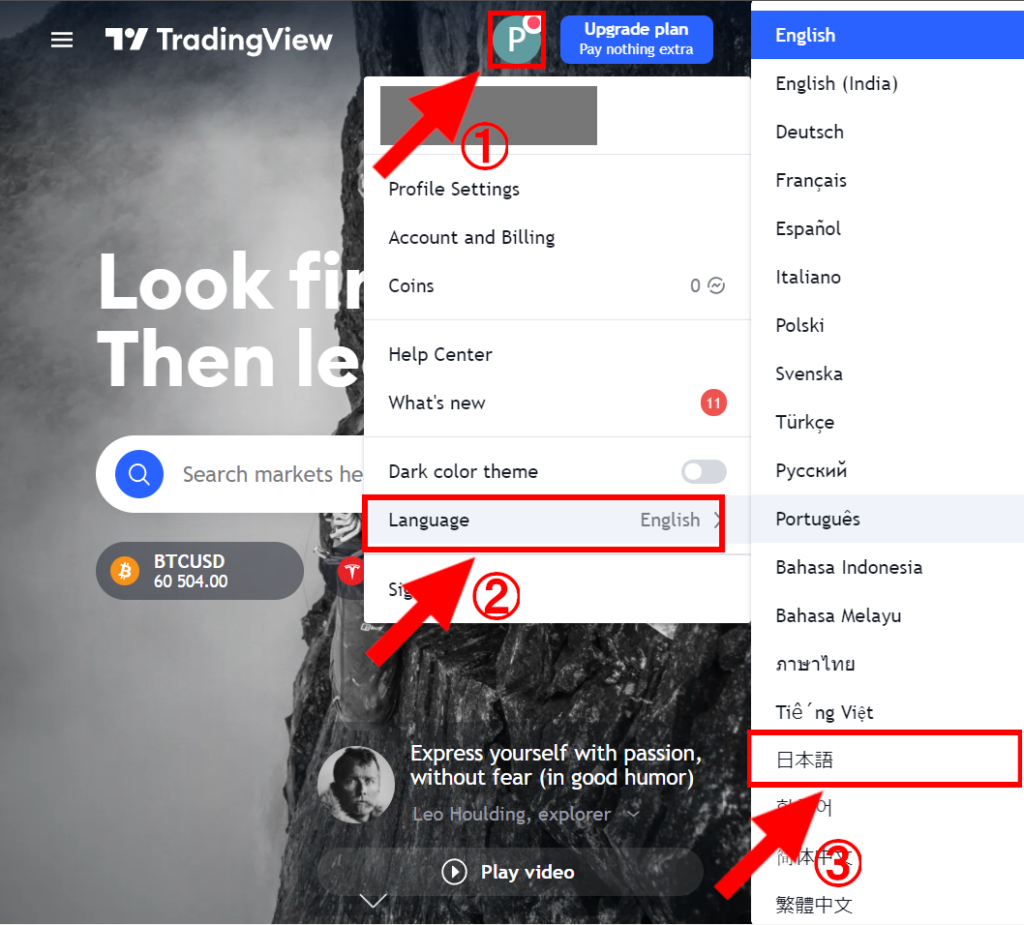
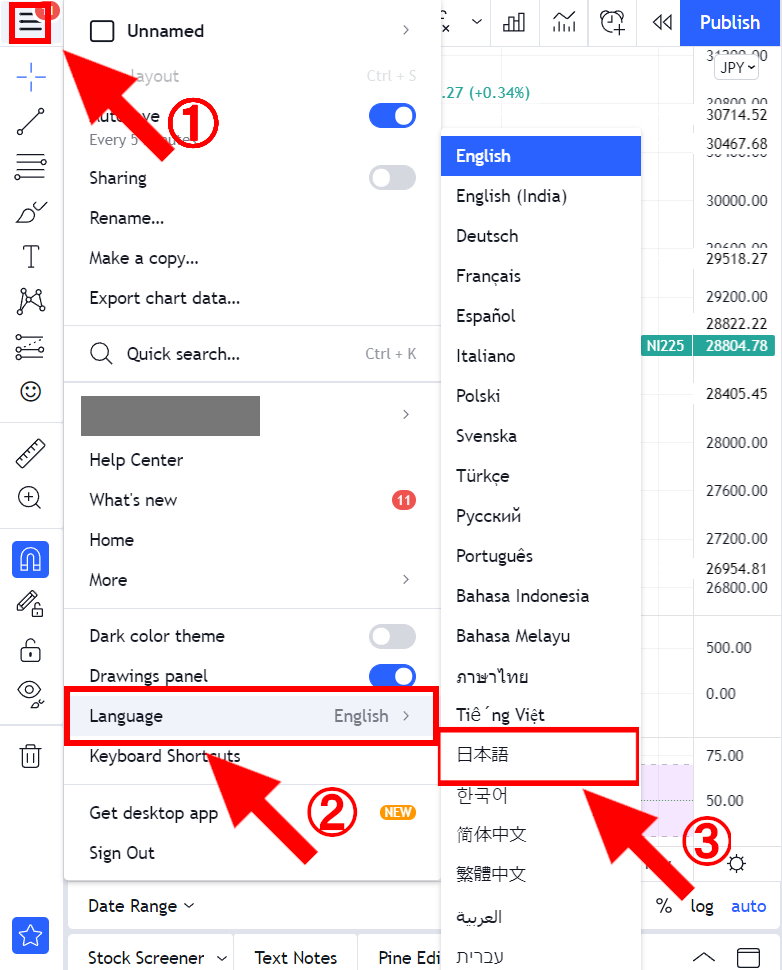
ダークテーマを適用する
ダークテーマを普段から使用している方はこの設定をしましょう。
私も白いチャート画面を見てると目がチカチカするのでダークテーマを適用しています。
次の手順でダークテーマを有効にしましょう!
①メニューを開く
②ダークテーマカラーのボタンを押して有効化する。
以上でダークモードの適用完了です。
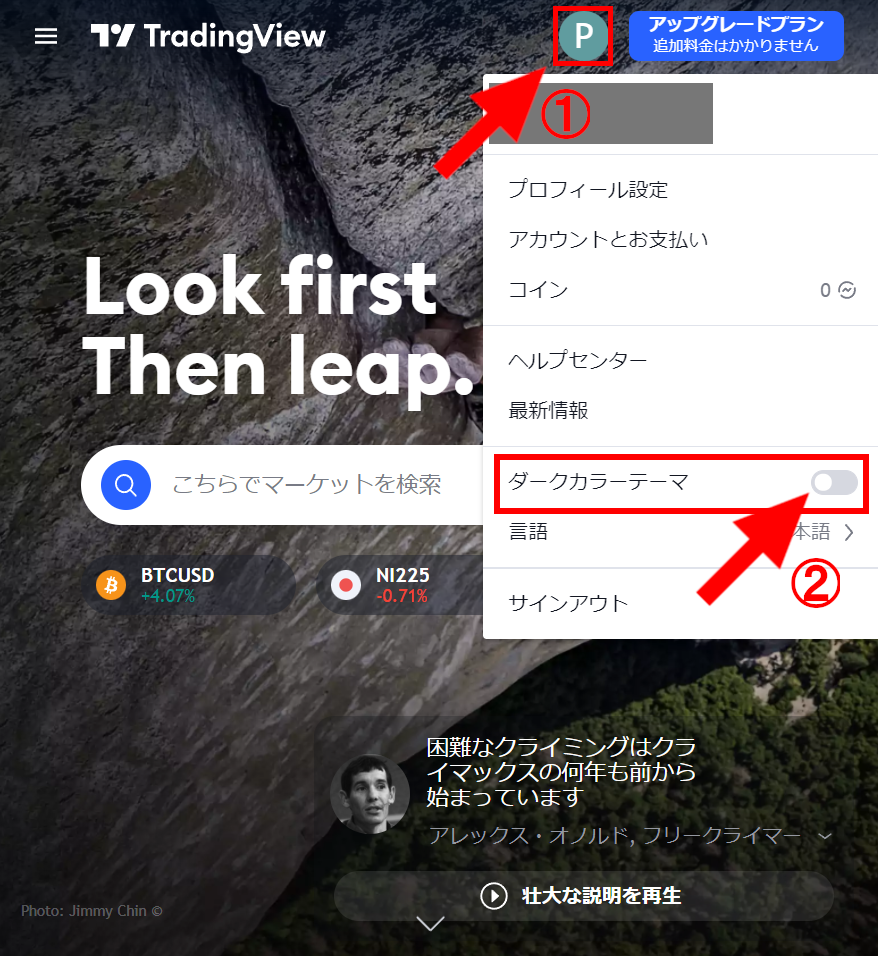
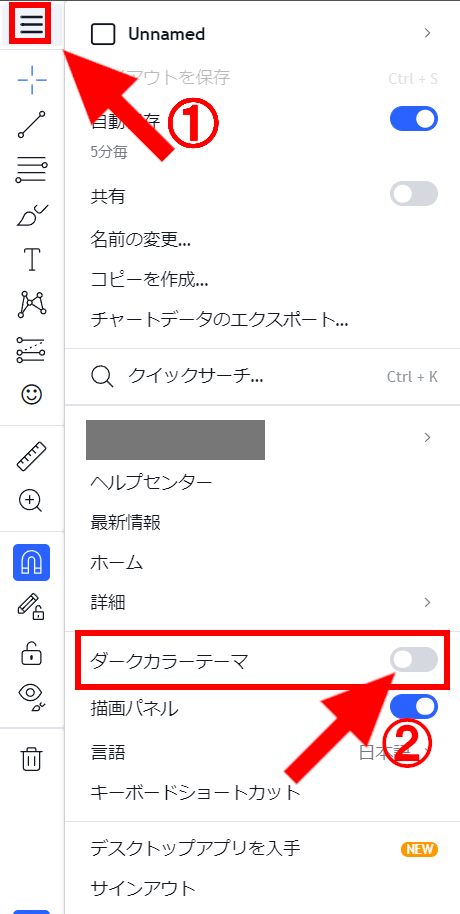
証券コードの表示を企業名に変更する
ウォッチリストで日本株の証券コードの数字4桁が表示されていてもどこの会社かわからない方がほとんどだと思います。
とある企業をウォッチリストから探すためにいくつかの証券コードをクリックしたり、銘柄検索をするのは面倒ですよね?
下記手順を行えば、ウォッチリストの表示を企業名に変更することができます。
①ウォッチリストの右上にあるボタンを押し、メニューを表示する
②シンボルの表示にて「詳細」を選択すると、画像の通り企業名が表示されるようになります。

スマートフォンアプリをインストールする
スマートフォンアプリは外出先で気になっている銘柄のチャートを素早くチェックするのに便利です。
パソコンで記録したトレンドラインやテクニカル分析のラインも共有可能で非常に便利です。
下記リンクからスマートフォンアプリを入手できます。
TradingViewを使いこなしましょう
今回紹介したのは1度設定するだけでよいものです。
今回を第1歩としてTradingViewの機能を使いこなしていきましょう。
最後に無料登録がまだの方はこちら↓から登録をお願いします!




![TradingViewの設定[日本語化/ダークテーマ/社名表示] TradingViewの設定[日本語化/ダークテーマ/社名表示]](https://investing-uribo.com/wp-content/uploads/2021/10/TradingView_Setting.png)
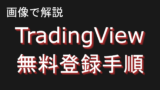
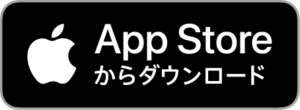

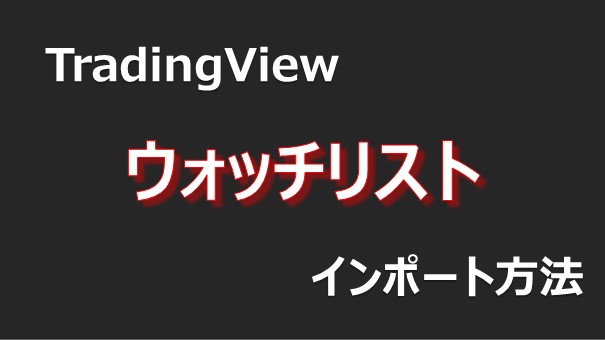

コメント